- Cloud-Speicher-Manager
- Wie Sie Ihren Cloud-Speicherplatz leeren
Wie Sie Ihren Cloud-Speicherplatz leeren
Kein Cloud-Speicherplatz mehr zu haben, kann frustrierend sein, besonders wenn Sie mitten in einer wichtigen Aufgabe stecken und keine wichtigen Dateien mehr speichern können. In diesem Leitfaden erfahren Sie, wie Sie Cloud-Speicher freigeben, indem Sie unnötige Dateien löschen, Daten organisieren, Backups verwalten und Ihren Speicherplan upgraden.
Wir werden auch über CloudMounter sprechen, einen zuverlässigen Cloud-Speicher-Manager, der Ihnen hilft, Ihr Speichermanagement zu optimieren.
Warum Sie Ihre Cloud-Speicher-Inhalte organisieren sollten
Ihr Cloud-Speicher kann sich aus verschiedenen Gründen füllen, zum Beispiel durch große geteilte Dateien, doppelte Kopien desselben Dokuments, veraltete Backups und andere unnötige Dateien. Wenn Sie dieses Problem nicht umgehend angehen, können sich diese Dateien ansammeln und erheblichen Speicherplatz beanspruchen, was es schwieriger macht, Ihren Speicher effizient zu verwalten. Durch regelmäßiges Aufräumen Ihres Speichers behalten Sie leichter den Überblick.
Grundlegende Methoden zum Freimachen von Cloud-Speicherplatz
Wenn Sie keine zusätzliche Software installieren oder Drittanbieterdienste nutzen möchten, versuchen Sie es zuerst mit den integrierten Methoden. So leeren Sie den Cloud-Speicher:
Option 1: Entfernen Sie unnötige Gegenstände aus Ihrem Lager
Der einfachste und offensichtlichste Weg, Speicherplatz freizugeben, besteht darin, Dateien zu löschen, die Sie nicht mehr benötigen. Das ist jedoch leichter gesagt als getan, da es oft schwierig ist zu entscheiden, was Sie tatsächlich nicht mehr brauchen. Um diesen Prozess leichter und effizienter zu gestalten, empfehlen wir Folgendes:
- Nach Datum filtern: Sortieren Sie Ihre Dateien nach Datum und überprüfen Sie die älteren Dateien im Detail. Wenn Sie mit diesen beginnen, können Sie schnell erkennen, was bedenkenlos entfernt werden kann.
- Nach Größe filtern: Große Dateien nehmen am meisten Speicherplatz ein. Deshalb ist es besonders hilfreich, diese gezielt herauszufiltern. Nutzen Sie die Filterfunktionen Ihres Cloud-Speichers, um übergroße Dateien wie Videos, hochauflösende Bilder oder ungenutzte Backups zu identifizieren, und löschen Sie diejenigen, die nicht mehr benötigt werden.
Diese Maßnahmen helfen Ihnen, Ihren Cloud-Speicher organisiert zu halten und zu verhindern, dass er sein Limit erreicht.
Option 2: Gemeinsame Ordner mit unnötigen Dateien verlassen
Wenn jemand Dateien oder Ordner mit Ihnen teilt, werden diese häufig auf Ihr Speicherkontingent angerechnet, selbst wenn Sie sie nicht aktiv nutzen. Wir empfehlen Ihnen, alle in Ihrem Konto geteilten Ordner durchzugehen und diejenigen zu identifizieren, die Sie nicht mehr benötigen. Dies können veraltete Projekte, bereits heruntergeladene Dateien oder Ordner sein, zu denen Sie unnötigerweise hinzugefügt wurden.
Verlassen Sie diese Ordner oder entfernen Sie den Zugriff auf bestimmte Dateien, um sofort Speicherplatz freizugeben. Wenn Sie unsicher sind, ob das Verlassen eines Ordners Ihre laufende Arbeit oder Zusammenarbeit stört, können Sie sich jederzeit an den Besitzer wenden und bestätigen, ob es unbedenklich ist, den Ordner zu verlassen.
Google Drive
In Google Drive zählen nur die Dateien, die Sie in einen freigegebenen Ordner hochladen, zu Ihrem Speicherplatz. Sie müssen diese Dateien aus Ihren freigegebenen Ordnern entfernen. So können Sie Cloud-Speicherplatz freigeben, indem Sie alle Dateien in Ihrem Papierkorb dauerhaft löschen:
1. Öffnen Sie Ihr Google Drive und klicken Sie auf „Papierkorb“.
2. Stellen Sie sicher, dass alle Dateien oder Ordner hier diejenigen sind, die Sie nicht mehr behalten möchten.
3. Klicken Sie oben rechts auf „Papierkorb leeren“.
4. Wählen Sie „Für immer löschen“ aus, um die Datei oder den Ordner dauerhaft zu entfernen.
Wenn Sie detailliertere Anweisungen benötigen, empfehlen wir Ihnen, das offizielle Google Hilfe-Center zu besuchen.
Microsoft OneDrive
In Microsoft OneDrive verwenden freigegebene Ordner keinen Speicherplatz Ihres eigenen Kontos, da sie nur auf den Speicherplatz des Ordnereigentümers angerechnet werden. Wenn jemand einen Ordner mit Ihnen teilt, erscheint er im Bereich „Freigegeben“ Ihres OneDrive.
Wenn Sie eine Datei aus einem freigegebenen Ordner auf OneDrive löschen, wird sie in den Papierkorb des Ordnerbesitzers verschoben. Wenn Sie jedoch Ihr OneDrive auf einem PC synchronisieren, erscheinen gelöschte Elemente im Papierkorb Ihres Computers. Um einen freigegebenen Ordner zu löschen, wählen Sie das Dokument aus, das Sie entfernen möchten, und klicken Sie auf „Verknüpfung aus ‘Meine Dateien’ entfernen“.
Schauen Sie sich gerne den Artikel des Microsoft Supports an, wenn Sie weitere Details wünschen.
Dropbox
In Dropbox können Sie Platz schaffen, indem Sie freigegebene Ordner mit den folgenden Schritten entfernen:
1. Wählen Sie den freigegebenen Ordner aus, den Sie entfernen möchten.
2. Klicken Sie auf das „Teilen“-Symbol und klicken Sie auf [x] Personen haben Zugriff.
3. Wählen Sie Ihren Namen aus dem Dropdown-Menü aus.
4. Wählen Sie „Meinen Zugriff entfernen“.
Weitere Informationen finden Sie im Dropbox-Support.
Option 3: Führen Sie ein ordentliches Dateisystem
Ein gut organisiertes Dateisystem ist entscheidend, um Ihren Cloud-Speicher effizient zu verwalten. Es braucht nur ein paar einfache Gewohnheiten und Strategien, die Ihre Cloud frei von Unordnung und leicht navigierbar halten:
- Erstellen Sie eine einfache Ordnerstruktur: Eine klare und übersichtliche Ordnerhierarchie mit Kategorien wie „Dokumente“, „Fotos“ und „Videos“ macht es einfach, Dateien zu finden, ohne unnötige Komplexität zu schaffen.
- Leeren Sie regelmäßig Ihren Papierkorb: Vergessen Sie nicht, Ihren Papierkorb zu leeren, da sich gelöschte Dateien weiterhin wertvollen Speicherplatz nehmen, bis sie endgültig entfernt werden.
- Entfernen Sie Duplikate und veraltete Dateien: Überprüfen und entfernen Sie regelmäßig doppelte Dateien, veraltete Versionen oder Daten, die Ihnen in keiner Weise mehr nützen.
- Bleiben Sie bei einem einheitlichen Dateinamen-System: Entscheiden Sie sich für eine Namenskonvention und wenden Sie diese konsequent an, um Verwirrungen zu vermeiden.
Option 4: Organisieren Sie Ihre Backups
Eine weitere einfache Möglichkeit, Ihren Cloud-Speicher aufzuräumen, besteht darin, regelmäßig veraltete oder nicht mehr benötigte Backups zu überprüfen und zu entfernen. Dies kann Speicherplatz freimachen und sicherstellen, dass Ihr Cloud-Speicher effizient organisiert ist. Sie können alte Backups auch auf andere kostenlose Cloud-Speicherlösungen übertragen, um den Speicherplatz effektiv zu verwalten.
Option 5: Erweitern Sie Ihren Cloud-Speicherplan
Es ist möglich, dass trotz Ihrer besten Bemühungen zur Neuorganisation und Löschung von Dateien sowie zur Optimierung Ihrer Einstellungen Ihr Cloud-Speicher dennoch voll wird. Die einfachste Lösung ist ein Upgrade auf einen höherwertigen Tarif. Dadurch können Sie mehr Daten speichern, ohne Ihre Dateien ständig verwalten zu müssen.
Schaffen Sie Platz mit einem Cloud-Speicher-Manager
Die Verwaltung von Cloud-Daten kann wesentlich komfortabler sein, wenn Sie in eine Desktop-Anwendung wie einen Cloud-Speicher-Manager investieren. Dadurch können Sie mehrere Cloud-Plattformen und Konten gleichzeitig verbinden und verwalten, sodass Sie Ihre Daten organisieren und Speicherplatz freigeben können.
Sie können außerdem über eine einzige Benutzeroberfläche auf Ihre Daten zugreifen und diese steuern, um Ihre digitale Organisation im Griff zu behalten. Eine App, die wir sehr empfehlen, ist CloudMounter.
So leeren Sie den Cloud-Speicher über CloudMounter
Während die oben genannten Methoden großartig sind, um Speicherplatz freizugeben, ist die Verwendung eines Cloud-Speicher-Managers wie CloudMounter in der Regel viel schneller und effizienter. Mit dieser Desktop-App können Sie Ihre Dateien ganz einfach über mehrere Cloud-Konten und Plattformen hinweg von einer einzigen Benutzeroberfläche aus verwalten und neu zuordnen.
Dadurch können Sie den Prozess vereinfachen und Ihren Speicherplatz über verschiedene Dienste hinweg in nur wenigen Schritten optimieren:
2. Starten Sie das Programm und wählen Sie den gewünschten Onlinespeicher aus.
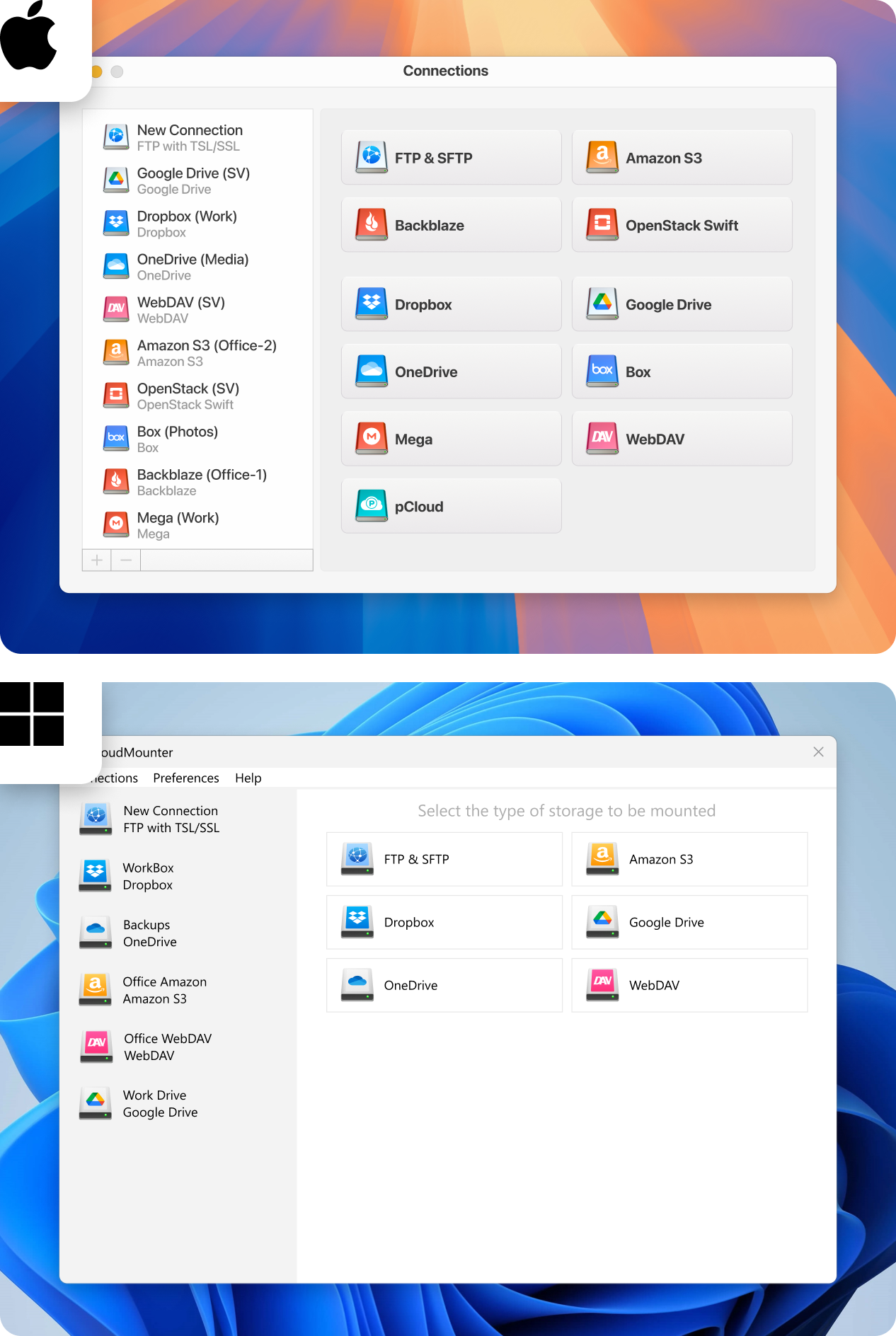
3. Melden Sie sich an und verbinden Sie alle Ihre Konten mit Ihren Cloud-Daten.
4. Klicken Sie auf die Schaltfläche „Einbinden“.
5. Greifen Sie mit dem Mac Finder oder Windows Explorer auf Ihre Online-Dateien zu.
6. Löschen Sie die ausgewählten Dateien oder ziehen Sie sie per Drag-and-drop an einen anderen Speicherort.
Zusätzliche Vorteile der Nutzung von CloudMounter
Neben der hervorragenden Verwaltung von Cloud-Speichern bietet CloudMounter mehrere zusätzliche Vorteile, die Sie kennen sollten:
- Verwaltung einer großen Auswahl an Cloud-Speicherdiensten an einem Ort.
- Verschieben von Dateien zwischen verschiedenen Cloud-Plattformen, um Speicherplatz freizugeben, ohne den lokalen Speicher Ihres Computers zu belegen.
- Flexibilität beim Arbeiten auf beiden wichtigen Betriebssystemen, Windows und macOS.
- Sicherstellung, dass Ihre Dateien privat und durch clientseitige Verschlüsselung geschützt bleiben.
- Effiziente Dateiverwaltung für FTP/SFTP-Server ermöglichen.
Fazit
Wenn Sie sich fragen, wie Sie Ihren Cloud-Speicher aufräumen können, stehen Ihnen verschiedene Methoden zur Verfügung – von nativen Möglichkeiten wie der Organisation Ihres Dateisystems und dem Upgrade Ihres Speicherplans bis hin zu effizienteren Lösungen wie der Nutzung von CloudMounter.
Dieser Prozess erfordert regelmäßige Aufmerksamkeit und Wartung, daher sollten Sie sich nicht von dem Arbeitsaufwand entmutigen lassen, den Sie möglicherweise investieren müssen. Mit nur wenig Aufwand können Sie Speicherprobleme verhindern und jederzeit ein reibungsloses digitales Erlebnis genießen.
